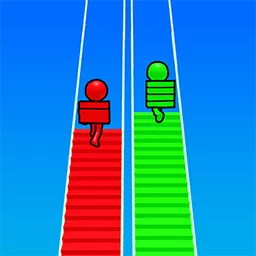ppt怎样循环播放音乐
随着多媒体技术的不断发展,PPT已经成为我们日常工作和学习中不可或缺的工具。在制作PPT时,配合适当的背景音乐不仅能够增强演示效果,还能提升整体的观看体验。尤其是在展会、课堂教学、企业宣传等场合,循环播放音乐能够让PPT内容更加生动连贯。本文将重点介绍在中国地区常用的Microsoft PowerPoint软件中,如何实现PPT循环播放音乐的方法,并结合实际操作步骤,为广大用户提供实用的参考。
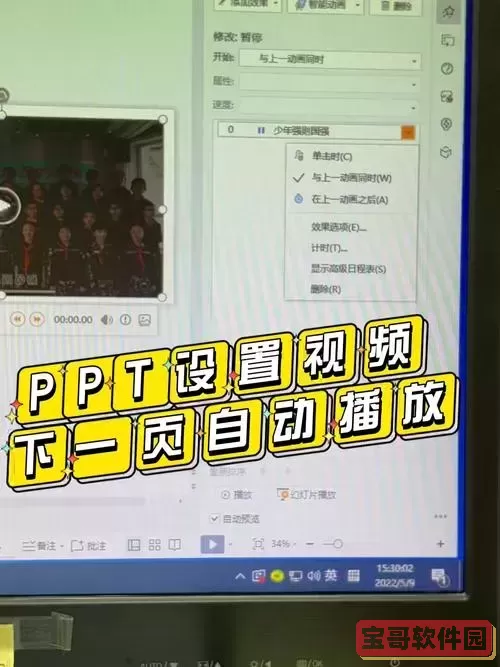
首先,我们需要了解PPT中插入音乐的基本操作。打开PowerPoint软件,进入需要添加音乐的幻灯片页面,点击顶部菜单栏中的“插入”选项,然后选择“音频”功能,在弹出的选项中选择“本设备上的音频”或“在线音频”,根据自己的需要插入一段音乐文件。在中国地区,常见的音频格式如MP3、WAV都可以直接导入使用。
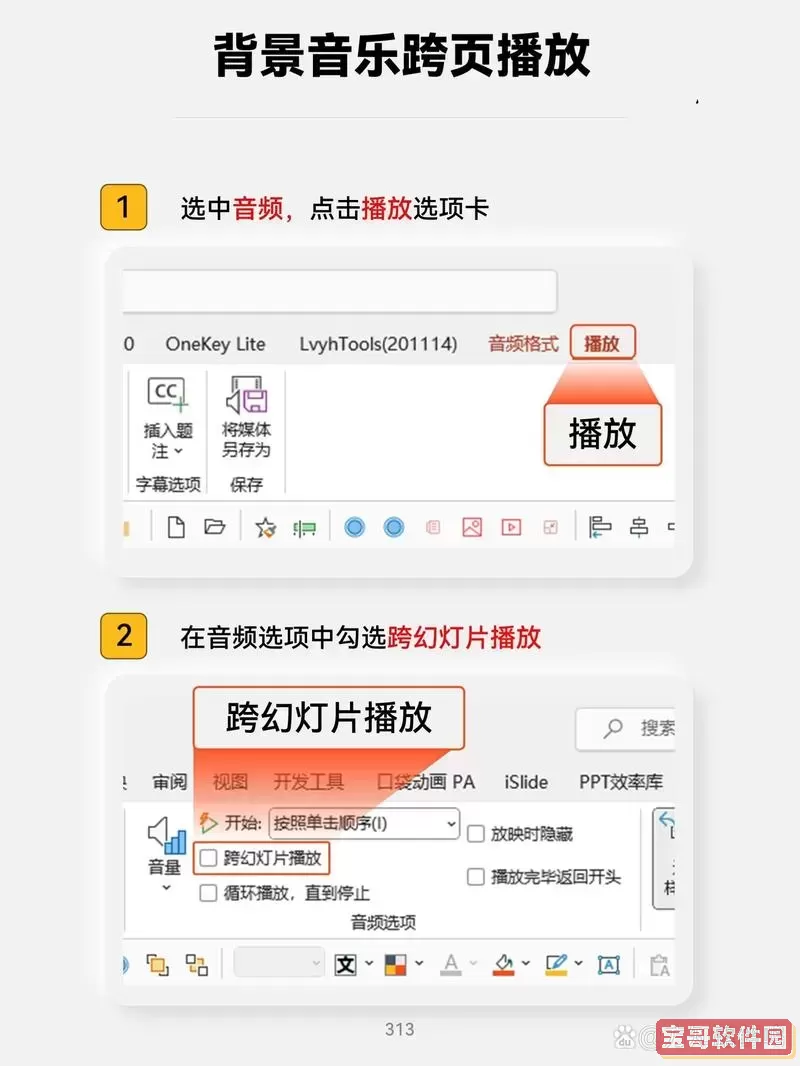
插入音频后,PowerPoint会在幻灯片中显示一个小喇叭图标。选中该图标后,菜单栏会自动切换到“播放”选项卡。在这里,我们可以对音乐的播放效果进行设置。为了实现循环播放音乐,首先勾选“循环播放直到停止”选项。这样,音乐将在当前幻灯片中反复播放,直到你手动停止或者切换到其他幻灯片。
不过,在实际应用中,多数用户希望音乐能够贯穿整个PPT的播放过程,而不止是在单张幻灯片中循环。针对这一需求,PowerPoint提供了“跨幻灯片播放音乐”的功能。具体操作步骤如下:在“播放”选项卡中,找到“开始”下拉菜单,选择“自动”或“点击时”,然后勾选“在所有幻灯片中播放”选项。此时,音乐将从第一张播放到最后一张,且会持续不断。
但需要注意的是,默认情况下,音乐在每张幻灯片切换的时候也会重新开始播放,导致听感中断。为避免这一问题,可以结合“循环播放直到停止”的功能,保证音乐从头到尾不间断播放。
此外,如果希望在特定范围内的幻灯片循环播放音乐,比如从第1张幻灯片播放到第5张循环,再从第6张幻灯片播放另一段音乐,也可以通过设置动画窗格中的音频开始和结束时间来实现。在“动画”选项卡中,选择添加音频的动画效果,设置其开始时间和持续时间,配合“重复”播放次数,就能够灵活控制音乐循环播放的范围。
对于中国地区用户来说,由于网络环境和软件版本的差异,建议优先使用本地音频文件,避免因网络问题导致在线音频无法正常播放。同时,在使用MP3格式音频时,要注意版权问题,确保所用音乐不涉侵犯版权,以免引起不必要的麻烦。
在企业或学校演示中,为了让音频播放更加顺畅,还可以通过专业的软件工具对音频文件进行简单编辑,比如裁剪长度、调整音量和淡入淡出效果,提升整体表现力。常用的音频编辑软件如Adobe Audition、酷我音乐编辑器等,这些工具在中国用户中拥有较高的普及率和操作便利性。
总结来说,PPT循环播放音乐主要依赖于PowerPoint的音频插入和播放设置功能。通过合理设置“循环播放直到停止”、“在所有幻灯片中播放”,以及动画时间控制,用户可以实现音乐的连续且循环播放,适应各种演示需求。伴随着技术进步,未来PPT在多媒体整合方面会更加强大,伴音功能也会更加智能化,帮助用户打造更具感染力的幻灯片展示。
希望这篇文章能够帮助广大中国地区的PPT用户掌握循环播放音乐的技巧,提升PPT的表现力和观赏性。无论是在教学演讲、企业汇报还是文化活动中,合理运用背景音乐无疑会带来更好的视听享受,助力信息的有效传播。
版权声明:ppt怎样循环播放音乐是由宝哥软件园云端程序自动收集整理而来。如果本文侵犯了你的权益,请联系本站底部QQ或者邮箱删除。